Автор:
Louise Ward
Жасалған Күн:
4 Ақпан 2021
Жаңарту Күні:
28 Маусым 2024
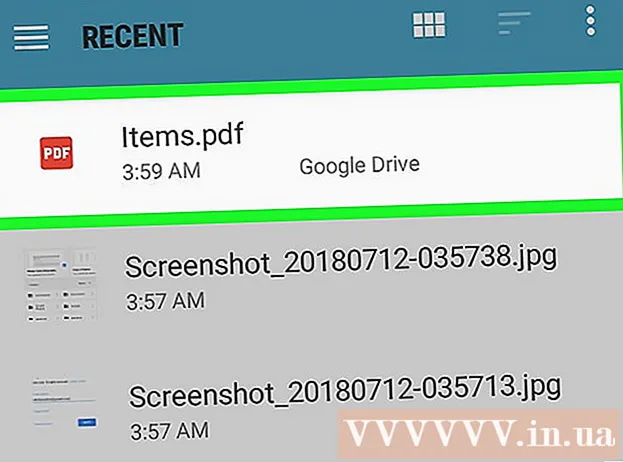
Мазмұны
Бұл мақалада Android телефондарында PDF файлдарын қалай ашуға болатындығы көрсетілген. Мұның ең оңай жолы - Adobe Acrobat Reader қосымшасын орнату, ол сізге жүктелген PDF файлын, сонымен қатар электрондық поштаға енгізілген PDF файлын ашуға мүмкіндік береді. PDF файлдарын Android құрылғысында ашу үшін ақысыз Google Drive қолданбасын пайдалануға болады.
Қадамдар
4-тен 1-бөлім: Adobe Acrobat Reader бағдарламасын орнату
Google Play дүкені, әдетте App Drawer-де кездесетін ақ фонда түрлі-түсті үшбұрыш белгішесі бар.
- Егер Google Play Store бірнеше қолданбаға бөлінген болса, таңдаңыз Google Play Store ойындары.

(Жүктеу).
PDF-ті алдын ала қарауда (жүктеңіз), содан кейін өз таңдауыңызды растаңыз және / немесе сұралса, оны қайда сақтау керектігін таңдаңыз.
- Веб-сілтеме - Жолды түртіңіз, таңдаңыз ⋮ Жоғарғы оң жақ бұрышта түртіңіз Жүктеу (Жүктеу), содан кейін таңдауыңызды растаңыз және / немесе сұралса, қайда сақтау керектігін таңдаңыз. жарнама
4-тен 4-бөлім: Google Drive пайдалану

Google Play дүкені, содан кейін келесі әрекеттерді орындаңыз:- Іздеу жолағын түртіңіз.
- Түрі Google Drive, содан кейін түртіңіз Google Drive іздеу нәтижелерінің тізімінде.
- Түртіңіз ОРНАТУ (Параметрлер), содан кейін таңдаңыз ҚАБЫЛДАЙМЫЗ (Қабылданды) сұрағанда.

Google Drive ашыңыз. Google Drive қолданбасын жасыл, сары және көк үшбұрыш белгішесімен түртіңіз немесе түртіңіз АШУ (Ашық) Google Drive дүкені орнатылған кезде Google Play дүкенінде. Бұл Google Drive кіру бетін ашады.
Есептік жазбаңызға кіріңіз. Google Drive үшін пайдаланғыңыз келетін есептік жазбаны түртіңіз, содан кейін сұралғанда құпия сөзді енгізіңіз.
- Егер сіздің Android құрылғысында тек бір Google есептік жазбасы болса, сіз автоматты түрде кіресіз.
- Егер сізде Google Drive орнатылған болса және Android жүйесінде Google есептік жазбаңызға кірген болса, осы қадамды және келесі қадамды өткізіп жіберіңіз.
Түртіңіз ӨТКІЗУ Экранның төменгі сол жақ бұрышында (өткізіп жіберіңіз). Бұл Google Drive нұсқаулығын елемей, сізді Google Drive қалтасына апарады.
PDF файлдарын Google Drive-қа қосыңыз. Бұл PDF файлының компьютерде немесе Android құрылғысында сақталуына байланысты өзгереді:
- Компьютер Https://drive.google.com/ сайтына өтіп, жүйеге кіріп, таңдаңыз жаңа (Жаңа) түймесін басыңыз Файл жүктеу (Файлды жүктеңіз), PDF файлын таңдап, басыңыз Ашық (Windows) екеуінде де Таңдау Mac жүйесінде (таңдаңыз).
- Android - түртіңіз +, таңдау Жүктеу (Жүктеу), PDF файлын таңдап, түртіңіз РУХАТ БЕРУ Сұрағанда (рұқсат етілген).
PDF файлын таңдаңыз. Сіз жүктеген PDF файлын тауып түртіңіз. PDF файлы Google Drive-та ашылып, мазмұнды қалауыңыз бойынша көруге мүмкіндік береді. жарнама
Кеңес
- Егер сізде басқа PDF қарау құралы орнатылмаған болса, Adobe Acrobat Reader әдепкі PDF қарау құралы болады.
Ескерту
- Adobe Acrobat Reader ақысыз, бірақ PDF файлдарын өңдегіңіз келсе, жаңартылған нұсқасы үшін ақы төлеуіңіз керек.



